Detaillierte Anleitungen zur Benutzung finden Sie in der Bedienungsanleitung.
[. . . ] Wählen Sie im Fenster für die angepasste Installation die Software aus, die installiert werden soll. Klicken Sie anschließend auf , , OK". Hinweis: Wenn Sie darauf hingewiesen werden, dass nicht genügend Festplattenspeicher für die Installation von Mac OS X vorhanden ist, können Sie einige Objekte deaktivieren, um Platz einzusparen. Klicken Sie im angezeigten Fenster auf , , Installieren", um geöffnete Programme zu beenden und die Installation zu starten. [. . . ] 2 Klicken Sie im Installationsprogramm auf , , Dienstprogramme" und dann auf , , Neustart". 3 Wenn das Fenster , , Sprachauswahl" angezeigt wird, wählen Sie Ihre Sprache aus und klicken auf , , Fortfahren" (Pfeilsymbol). 4 Wählen Sie , , Dienstprogramme" > , , Festplatten-Dienstprogramm". 5 Wählen Sie Ihr Volume links in der Liste aus und klicken Sie dann auf , , Löschen". 6 Wählen Sie , , Mac OS Extended (Journaled)" aus dem Einblendmenü , , Format" aus. Geben Sie einen Namen für das Volume ein und klicken Sie auf , , Löschen". Wählen Sie nach dem Löschen des Volumes in der Menüleiste , , Festplatten-Dienstprogramm" > , , Festplatten-Dienstprogramm beenden" aus und befolgen die Anleitungen des Mac OS X-Installsprogramms zum Neuinstallieren von Mac OS X. Hinweis: Nach Abschluss der Installation werden Sie aufgefordert, die mit dem Computer gelieferte DVD für die Programminstallation zu verwenden, um Ihre iLifeProgramme (GarageBand, iPhoto, iMovie, iDVD und iWeb) neu zu installieren. Zum Neuinstallieren Ihrer iLife-Programme legen Sie die DVD für die Programminstallation ein und öffnen Sie das Symbol , , Bundled Software" durch Doppelklicken. Befolgen Sie dann die Anleitungen auf dem Bildschirm.
4
Verwenden des Programms , , Entfernte Mac OS X-Installation"
Sie können das Programm , , Entfernte Mac OS X-Installation" auf der im optischen Laufwerk eines anderen Computers eingelegten DVD verwenden, um die Originaleinstellungen auf einem Mac ohne optisches Laufwerk wiederherzustellen (oder Mac OS X zu löschen und wiederherzustellen). Auf dem anderen Computer muss Mac OS X 10. 4. 10 (oder neuer) bzw. 1 Vergewissern Sie sich, dass sich beide Computer in demselben Netzwerk (verkabelt oder drahtlos) befinden. Hinweis: Es ist nicht möglich, das Programm , , Entfernte Mac OS X-Installation" in einem drahtlosen Netzwerk mit WEP-Schutz zu verwenden. 2 Stellen Sie sicher, dass die Software , , DVD- oder CD-Freigabe" auf dem Computer installiert ist, dessen optisches Laufwerk Sie verwenden wollen. Handelt es sich um einen Mac-Computer mit Mac OS X 10. 5. 3 (oder neuer), ist die Software , , DVD- oder CDFreigabe" bereits installiert.
 Zur Installation von , , DVD- oder CD-Freigabe" auf einem Mac mit Mac OS X 10. 4. 10-
10. 5. 2 beachten Sie bitte die Hinweise unter: http://support. apple. com/downloads/DVD_or_CD_Sharing_Setup_Update_for_Mac
 Bei einem Windows-Computer lesen Sie die Informationen unter:
http://support. apple. com/downloads/DVD_or_CD_Sharing_Update_1_0_for_Windows 3 Legen Sie die Mac OS X-Installations-DVD in das optische Laufwerk des Computers ein. 4 Öffnen Sie das Programm , , Entfernte Mac OS X-Installation" auf dem Computer, dessen optisches Laufwerk Sie verwenden.
 Auf einem Mac befindet es sich im Ordner , , Dienstprogramme" innerhalb des
Ordners , , Programme".
 Auf einem Windows-Computer wählen Sie , , Entfernte Mac OS X-Installation" im
Assistenten aus. 5 Befolgen Sie die Anleitungen auf dem Bildschirm. Lesen Sie die Anleitungen durch und wählen Sie das gewünschte Installationsvolume aus. Wählen Sie dann abhängig vom verwendeten Netzwerktyp , , AirPort" oder , , Ethernet". Klicken Sie in jedem angezeigten Fenster auf , , Fortfahren". 6 Starten Sie den Computer, auf dem Sie die Software installieren wollen, bei gedrückter Wahltaste neu, bis die verfügbaren Startvolumes angezeigt werden. 7 Klicken Sie auf dem Computer mit der Installations-DVD im Programm , , Entfernte Mac OS X-Installation" auf , , Fortfahren". [. . . ] Öffnen Sie dann die Systemeinstellung , , Benutzer" und ändern Sie Ihr Kennwort.
Sie können sich nicht an Ihr Kennwort erinnern und müssen es zurücksetzen.
Wenn Sie Ihr Kennwort vergessen haben und die Mac OS X-Installations-DVD verfügbar ist, legen Sie die DVD ein und starten Sie Ihren Computer bei gedrückter Taste , , C" neu. Besitzt Ihr Computer kein optisches Laufwerk, verwenden Sie das Programm , , Entfernte Mac OS X-Installation". Wird das Mac OS X-Installationsprogramm geöffnet, wählen Sie Ihre Sprache und , , Dienstprogramme" > , , Kennwörter zurücksetzen" und befolgen die Anleitungen auf dem Bildschirm.
8
Sie können sich nicht per Fernzugriff anmelden.
Wenn Sie sich von einem Server aus bei Ihrem Benutzer-Account anmelden wollen und dies nicht möglich ist, wenden Sie sich an Ihren Systemadministrator.
Weitere Informationen
Weitere Informationen über Mac OS X finden Sie unter: www. apple. com/de/macosx Wenn Sie die neusten Informationen über Mac OS X benötigen, stellen Sie eine Verbindung zum Internet her und öffnen Sie die Mac-Hilfe. Zum Öffnen der Mac-Hilfe wählen Sie im Finder , , Hilfe" > , , Mac-Hilfe". [. . . ]

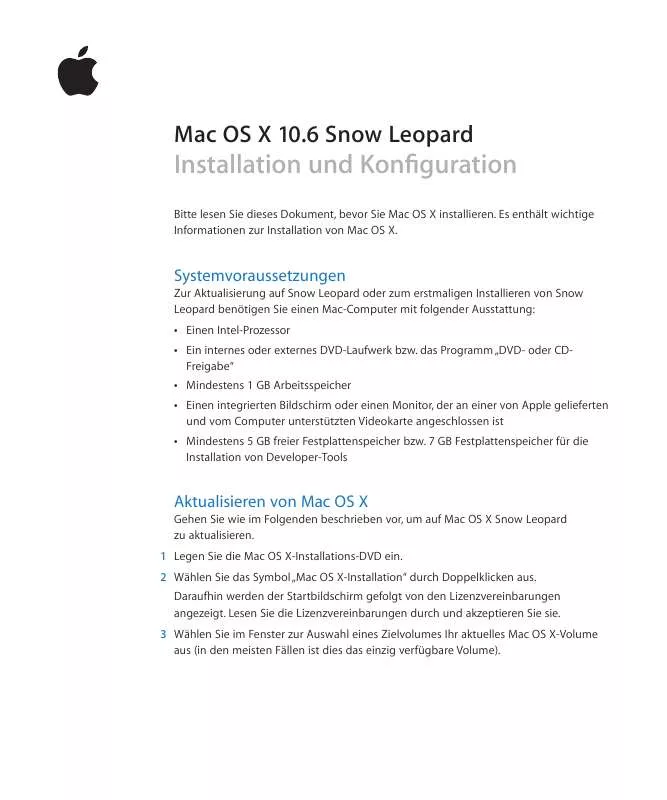
 APPLE MAC OS X 10.6 SNOW LEOPARD INSTALLATION AND SETUP GUIDE (105 ko)
APPLE MAC OS X 10.6 SNOW LEOPARD INSTALLATION AND SETUP GUIDE (105 ko)
